आपने सीखा क्रोम पर खोज सुझावों को कैसे बंद करें; अब यह देखने का समय है कि यह फ़ायरफ़ॉक्स पर कैसे किया जाता है। सबसे पहले, सुनिश्चित करें कि आपका फ़ायरफ़ॉक्स ब्राउज़र अप टू डेट है. इस तरह, आपके पास सभी बग फिक्स हैं और कोई भी नई सुविधाएँ जो जोड़ी गई हो सकती हैं। यहां बताया गया है कि आप फ़ायरफ़ॉक्स पर उस खोज सुझाव सुविधा से कैसे छुटकारा पा सकते हैं।
Firefox पर खोज सुझावों को अक्षम कैसे करें
जब कोई नई सुविधा जोड़ी जाती है तो कौन इसे पसंद नहीं करता है, है ना? लेकिन, कभी-कभी, जो कुछ समय के लिए आसपास रहा है वह कुछ ऐसा है जिसे आप बिना कर सकते हैं। उदाहरण के लिए, हर बार जब आप कुछ खोजते हैं तो आपको कोई खोज सुझाव देने के लिए फ़ायरफ़ॉक्स की आवश्यकता नहीं होती है। अच्छी खबर यह है कि आप इसे बंद कर सकते हैं। यदि आप कभी भी अपना विचार बदलते हैं, तो आप इसे पहली बार में बंद करने के लिए अपनाए गए चरणों का पालन करके इसे किसी भी समय वापस चालू कर सकते हैं।
आरंभ करने के लिए आपको सेटिंग में जाना होगा। आप पर क्लिक करके ऐसा कर सकते हैं तीन-पंक्ति वाला मेनू ऊपर दाईं ओर और क्लिक करें समायोजन.
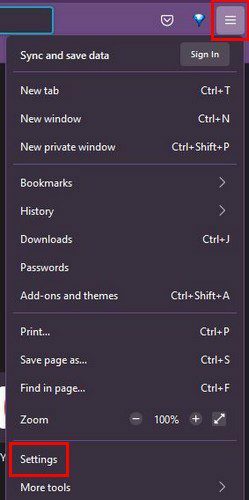
एक बार जब आप सेटिंग में हों, तो अपने बाईं ओर खोज विकल्प पर क्लिक करें। आप दाएँ फलक पर पता बार परिणामों में खोज सुझाव दिखाएँ देखेंगे। इस विकल्प को अनचेक करना सुनिश्चित करें।
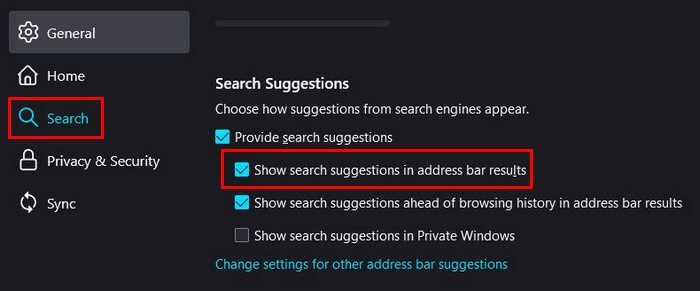
जब तक आप वहां हैं तब तक आप किसी अन्य सूचीबद्ध विकल्प को सक्षम या अक्षम भी कर सकते हैं। उदाहरण के लिए, आप निजी विंडो में खोज सुझाव दिखाएँ को सक्षम या अक्षम कर सकते हैं।
Android पर Firefox के लिए खोज सुझाव को अक्षम कैसे करें
अपने एंड्रॉइड डिवाइस पर खोज सुझावों से छुटकारा पाने के लिए, आपको फ़ायरफ़ॉक्स खोलना होगा और शीर्ष दाईं ओर स्थित डॉट्स पर टैप करना होगा। सेटिंग्स में जाएं, उसके बाद बाईं ओर सर्च विकल्प चुनें। नीचे की ओर तब तक स्वाइप करें जब तक आपको अपनी दाईं ओर विभिन्न विकल्प दिखाई न दें। उन विकल्पों में से एक शो खोज सुझाव विकल्प होने जा रहा है।
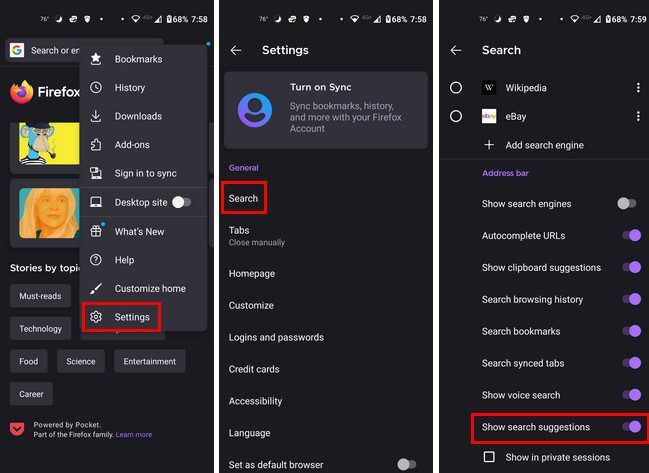
यदि आप Apple के प्रशंसक हैं, तो इसे अक्षम करने के चरण समान हैं सेटिंग्स> खोज> टॉगल बंद खोज सुझाव दिखाएं।
निष्कर्ष
यह सुविधा उपयोगी होने के लिए है और आपको जरूरत से ज्यादा टाइपिंग से बचने में मदद करती है, लेकिन कभी-कभी यह बस रास्ते में आ जाती है। यदि आपका मामला ऐसा है, तो आप जानते हैं कि यदि आप इसे थोड़ी देर के बाद चूक जाते हैं तो आप इसे कैसे बंद या वापस चालू कर सकते हैं। क्या आपने इसे अपने कंप्यूटर और अन्य उपकरणों पर अक्षम कर दिया है? मुझे नीचे टिप्पणी में बताएं, और लेख को सोशल मीडिया पर दूसरों के साथ साझा करना न भूलें।